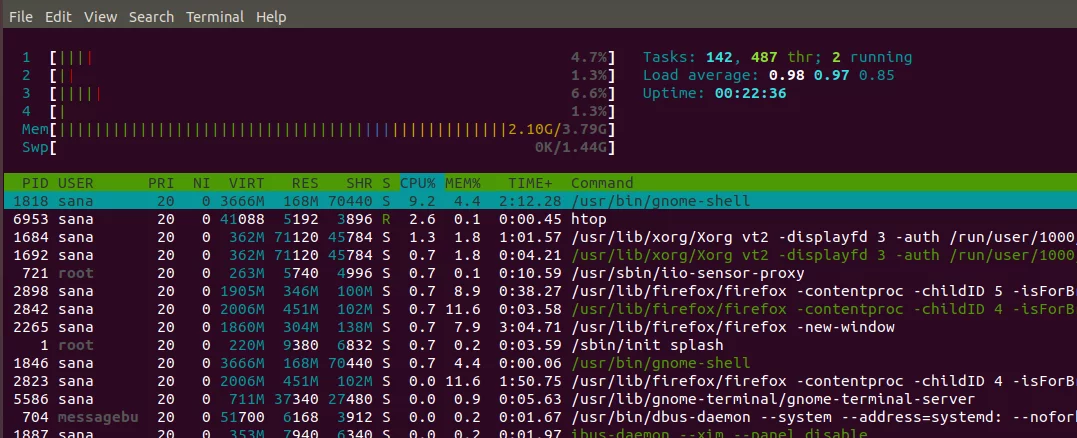Как пользователи Ubuntu, особенно системные администраторы, мы заинтересованы в проверке объема используемой и свободной оперативной памяти в наших системах. Поскольку большинство административных задач целесообразно выполнять в командной строке Linux, а не в графическом интерфейсе пользователя (особенно на серверах, которые часто работают в среде командной строки), важно ознакомиться с командами, позволяющими эффективно управлять памятью на серверах.
В этом руководстве мы рассмотрим пять команд для проверки доступной памяти в системе:
- команда free
- команда vmstat
- команда /proc/meminfo
- команда top
- команда htop
Регулярное выполнение этих команд позволяет отслеживать достаточный объем оперативной памяти для критических сервисов. Например, при использовании веб-сервера это гарантирует отсутствие замедлений или сбоев из-за недостатка памяти.
Приведенные в этой статье команды и процедуры были успешно выполнены в среде Ubuntu 22.04 LTS.
Для мониторинга использования памяти в Ubuntu мы будем использовать командную строку через терминал. Доступ к терминалу можно получить через системную панель поиска или сочетанием клавиш Ctrl+Alt+T.
Способ 1: команда free
Команда free, широко используемая и чрезвычайно полезная, предоставляет информацию об использовании оперативной памяти в системе. Для ее запуска в терминале выполните следующую команду:
$ free -mФлаг -m используется для отображения информации об использовании памяти в мегабайтах (МБ).

Столбец available отображает объем свободной оперативной памяти. Значение 0 в столбце used для раздела подкачки указывает на то, что он не используется и полностью свободен.
Способ 2: команда vmstat
Для просмотра статистики памяти с помощью команды vmstat введите следующую команду:
$ vmstat -sФлаг -s используется для вывода подробной статистики об использовании памяти.
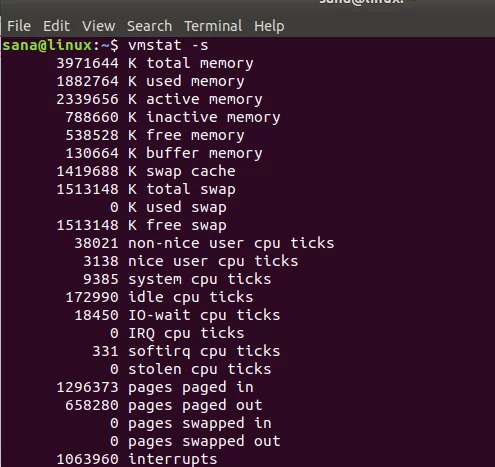
В выводе команды можно увидеть объем свободной памяти и свободной памяти подкачки, которые представляют собой доступную память в системе.
Способ 3: команда /proc/meminfo
Следующая команда получает информацию о памяти из файловой системы /proc. Эти файлы предоставляют динамическую информацию о системе и ядре, а не являются фактическими системными файлами.
Вот команда, которую можно использовать для вывода информации о памяти:
$ cat /proc/meminfo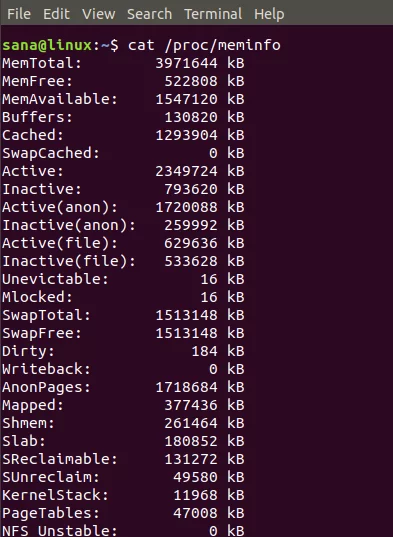
Вывод этой команды похож на вывод команды vmstat. В результатах можно легко найти свободную память в поле MemFree и свободную память подкачки в поле SwapFree.
Способ 4: команда top
Команда top предоставляет реальную информацию об использовании ресурсов вашего компьютера, включая загрузку процессора и памяти. Использование этой команды выглядит следующим образом:
$ top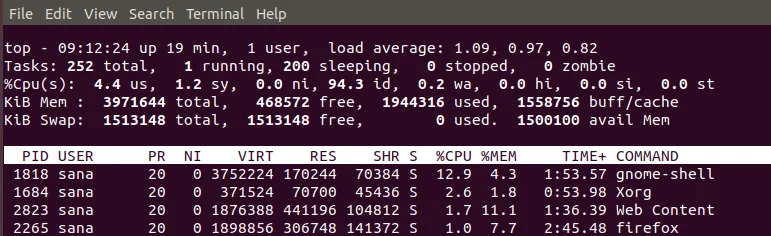
В верхней части вывода команды top отображаются два раздела: KiB Mem и KiB Swap. Эти разделы показывают используемую и свободную память, а также используемую и свободную область подкачки. Это позволяет вам быстро оценить состояние памяти вашей системы.
Способ 5: команда htop
Подобно команде top, команда htop предоставляет подробные сведения об использовании процессора и памяти. Если htop еще не установлен, вы можете установить его, сначала обновив кеш пакетов с помощью следующей команды:
$ sudo apt-get updateА затем установите htop, введя следующую команду c sudo:
$ sudo apt install htop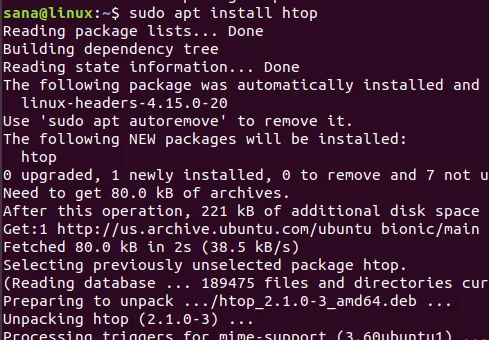
После установки htop вы можете использовать эту команду для просмотра необходимой информации:
$ htop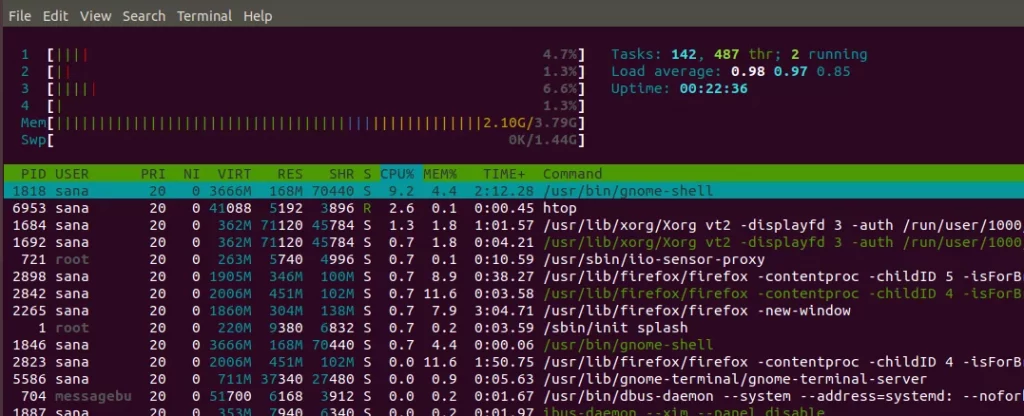
Разделы «Mem» (память, также известная как RAM) и «Swp» (своп) в верхней части вывода отображают использованную и общую память, что позволяет рассчитать объем свободной памяти в системе.
Используя команды, описанные в этой статье, вы можете отслеживать использование памяти и гарантировать, что системные процессы не исчерпают ее. Вы даже можете отказаться от графического интерфейса и по-прежнему контролировать использование памяти на своих компьютерах и серверах.